

Es kann vorkommen, dass Sie Ihren HomePod zurücksetzen müssen. Möglicherweise reagiert es beim Start nicht, Sie verkaufen oder verschenken es oder Sie haben einen anderen Grund, warum Sie es auf die Werkseinstellungen zurücksetzen möchten.
Aus welchem Grund auch immer, hier erfahren Sie, wie Sie Ihren HomePod zurücksetzen.
Setzen Sie Ihren HomePod von Ihrem iPhone oder iPad zurück
Um Ihren HomePod von Ihrem iPhone oder iPad aus zurückzusetzen, öffnen Sie die Zuhause App und führen Sie dann die folgenden Schritte aus.
1) Tippen und halten Sie auf der Registerkarte Startseite oder Räume auf HomePod-Symbol.
2) Zapfhahn die Einstellungen.
3) Scrollen Sie nach unten und wählen Sie Zubehör entfernen.
4) Zapfhahn Erledigt.
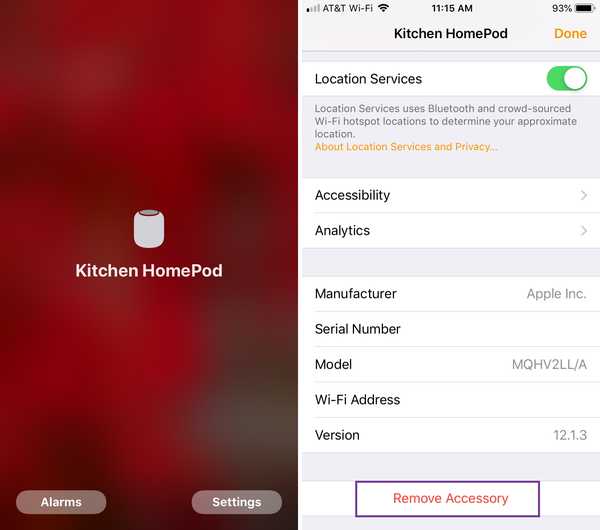
Setzen Sie Ihren HomePod vom Mac zurück
Wie bei iOS können Sie Ihren HomePod auf dem Mac mit dem zurücksetzen Zuhause App. Also, öffne es und folge dann diesen Schritten.
1) Doppelklicken Sie auf der Registerkarte Start oder Zimmer auf HomePod-Symbol oder halten Steuerung und klicke darauf.
2) Wählen die Einstellungen.
3) Scrollen Sie nach unten und klicken Sie auf Zubehör entfernen.
4) Klicken Erledigt.
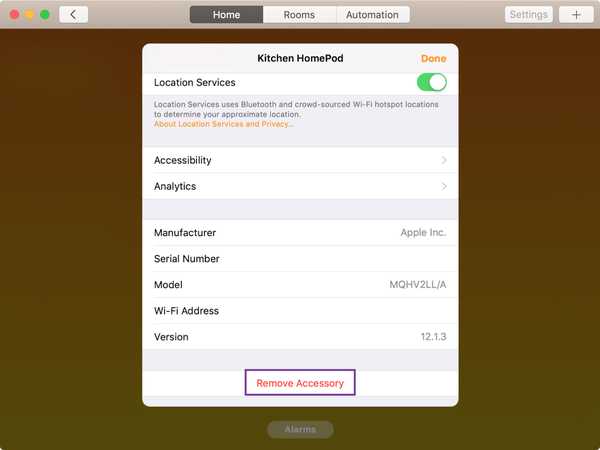
Setzen Sie Ihren HomePod physisch zurück
Wenn Sie die Home-App unter iOS oder Mac nicht zum Zurücksetzen Ihres HomePod verwenden können, können Sie dies direkt auf dem Gerät tun.
1) Trennen Sie den HomePod vom Computer, warten Sie fünf Sekunden und schließen Sie ihn dann wieder an.
2) Warten Sie fünf Sekunden und halten Sie dann Ihren Finger auf die Oberseite des Geräts.
3) Sie werden sehen, dass das weiße Licht rot wird und Siri Ihnen mitteilt, dass Sie Ihren HomePod zurücksetzen werden.
4) Nachdem Sie drei Pieptöne gehört haben, lassen Sie Ihren Finger vom Gerät los.
Verpacken
Sobald Sie das Zubehör aus der Home-App entfernen oder die physische Aktion ausführen, wird Ihr HomePod zurückgesetzt. Sie können es dann erneut einrichten, wegschicken oder nach dem Zurücksetzen alles tun, was Sie brauchen.
Musstest du deinen HomePod schon zurücksetzen? Wenn ja, welche Methode haben Sie angewendet??
Weitere Informationen zum HomePod finden Sie auf unserer Website unter HomePod. Dort finden Sie Tutorials, Neuigkeiten und Tipps für Ihren Apple Smart Speaker.











